Excelでカンマ区切りのデータをフィルターするにはどうすればよいですか?
ワークシート内で、セルの内容がカンマで区切られている場合、オートフィルター機能を使用すると、次のスクリーンショットに示すように、セル全体のレコードでのみフィルタリングが可能です。しかし、今度はカンマ区切りのデータ内の特定の値を持つ行をフィルタリングしたいとします。この記事では、カンマ区切りデータ内の特定の値をフィルタリングする方法について説明します。

カスタムフィルターを使用してExcelでカンマ区切りデータをフィルターする
Kutools for Excelを使用してExcelでカンマ区切りデータをフィルターする
 カスタムフィルターを使用してExcelでカンマ区切りデータをフィルターする
カスタムフィルターを使用してExcelでカンマ区切りデータをフィルターする
オートフィルターのカスタムフィルターを使用すると、カンマ区切りのセルから特定の値をフィルタリングできる可能性があります。例えば、列Bに「Tom」という名前が含まれる行をフィルタリングしたいとします。以下の手順に従ってください:
1. フィルターしたいデータ列を選択します。
2. 次に、[データ] → [フィルター] をクリックすると、列の最初のセルの右下隅に矢印ボタンが表示されます。スクリーンショットをご覧ください:

3. 矢印ボタンをクリックし、[テキストフィルター] → [カスタムフィルター] を選択します。スクリーンショットをご覧ください:
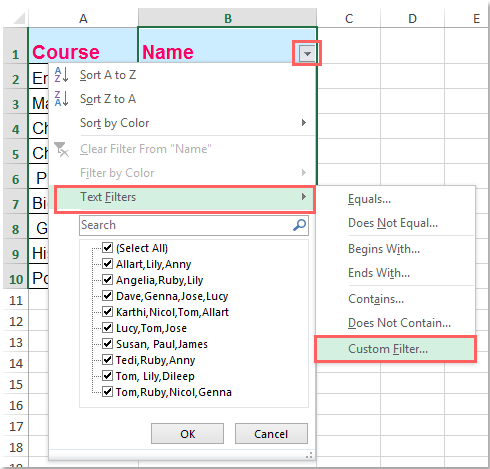
4. [カスタムオートフィルター] ダイアログボックスで、ドロップダウンリストから「含む」を選択し、フィルタリングしたい特定の値を入力します。スクリーンショットをご覧ください:
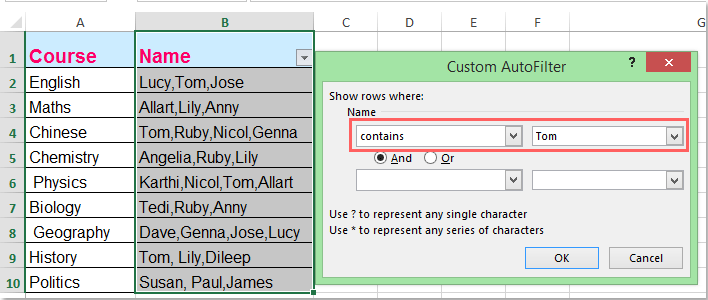
5. [OK] ボタンをクリックすると、「Tom」という名前を含むすべてのセルが一度にフィルタリングされます。スクリーンショットをご覧ください:
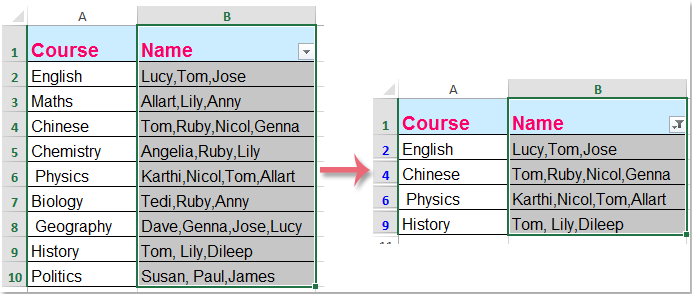
 Kutools for Excelを使用してExcelでカンマ区切りデータをフィルターする
Kutools for Excelを使用してExcelでカンマ区切りデータをフィルターする
Kutools for Excelの スーパーフィルターもこのタスクを完了するのに役立ちます。この強力なツールを使用すると、複数の条件でデータを迅速にフィルタリングしたり、大文字と小文字を区別してデータをフィルタリングしたり、テキストの長さでデータをフィルタリングしたりできます。
Kutools for Excelをインストールした後、以下の手順を実行してください:
1. [Kutools Plus] → [スーパーフィルター] をクリックします。スクリーンショットをご覧ください:
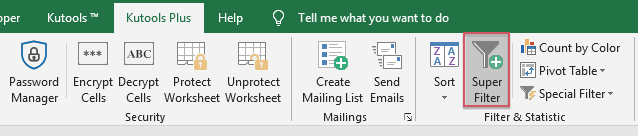
2. スーパーフィルター ペインで ![]() ボタンをクリックして、フィルタリングしたいデータ範囲を選択し、次に水平線をクリックして基準リストボックスを展開します。スクリーンショットをご覧ください:
ボタンをクリックして、フィルタリングしたいデータ範囲を選択し、次に水平線をクリックして基準リストボックスを展開します。スクリーンショットをご覧ください:

3. 展開された基準ボックスで、フィルタリングしたいセルの列を選択し、次に2番目と3番目の基準リストから「テキスト」と「含む」を選択し、最後のボックスに使用したい基準を入力します。スクリーンショットをご覧ください:
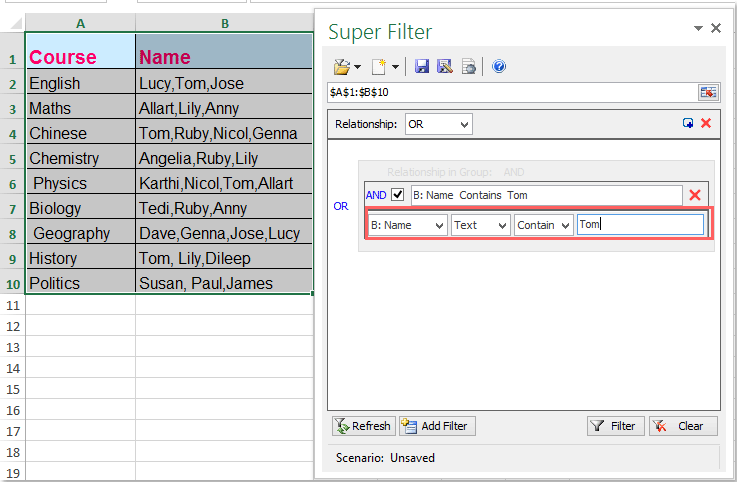
4. [ フィルター] ボタンをクリックすると、目的のセルが次のスクリーンショットに示すようにフィルタリングされます:
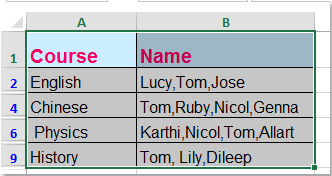
今すぐKutools for Excelを無料でダウンロード!
関連記事:
Excelで複数の色でデータをフィルターするにはどうすればよいですか?
Excelで正確なテキストをフィルターするにはどうすればよいですか?
最高のオフィス業務効率化ツール
| 🤖 | Kutools AI Aide:データ分析を革新します。主な機能:Intelligent Execution|コード生成|カスタム数式の作成|データの分析とグラフの生成|Kutools Functionsの呼び出し…… |
| 人気の機能:重複の検索・ハイライト・重複をマーキング|空白行を削除|データを失わずに列またはセルを統合|丸める…… | |
| スーパーLOOKUP:複数条件でのVLookup|複数値でのVLookup|複数シートの検索|ファジーマッチ…… | |
| 高度なドロップダウンリスト:ドロップダウンリストを素早く作成|連動ドロップダウンリスト|複数選択ドロップダウンリスト…… | |
| 列マネージャー:指定した数の列を追加 |列の移動 |非表示列の表示/非表示の切替| 範囲&列の比較…… | |
| 注目の機能:グリッドフォーカス|デザインビュー|強化された数式バー|ワークブック&ワークシートの管理|オートテキスト ライブラリ|日付ピッカー|データの統合 |セルの暗号化/復号化|リストで電子メールを送信|スーパーフィルター|特殊フィルタ(太字/斜体/取り消し線などをフィルター)…… | |
| トップ15ツールセット:12 種類のテキストツール(テキストの追加、特定の文字を削除など)|50種類以上のグラフ(ガントチャートなど)|40種類以上の便利な数式(誕生日に基づいて年齢を計算するなど)|19 種類の挿入ツール(QRコードの挿入、パスから画像の挿入など)|12 種類の変換ツール(単語に変換する、通貨変換など)|7種の統合&分割ツール(高度な行のマージ、セルの分割など)|… その他多数 |
Kutools for ExcelでExcelスキルを強化し、これまでにない効率を体感しましょう。 Kutools for Excelは300以上の高度な機能で生産性向上と保存時間を実現します。最も必要な機能はこちらをクリック...
Office TabでOfficeにタブインターフェースを追加し、作業をもっと簡単に
- Word、Excel、PowerPointでタブによる編集・閲覧を実現。
- 新しいウィンドウを開かず、同じウィンドウの新しいタブで複数のドキュメントを開いたり作成できます。
- 生産性が50%向上し、毎日のマウスクリック数を何百回も削減!
全てのKutoolsアドインを一つのインストーラーで
Kutools for Officeスイートは、Excel、Word、Outlook、PowerPoint用アドインとOffice Tab Proをまとめて提供。Officeアプリを横断して働くチームに最適です。
- オールインワンスイート — Excel、Word、Outlook、PowerPoint用アドインとOffice Tab Proが含まれます
- 1つのインストーラー・1つのライセンス —— 数分でセットアップ完了(MSI対応)
- 一括管理でより効率的 —— Officeアプリ間で快適な生産性を発揮
- 30日間フル機能お試し —— 登録やクレジットカード不要
- コストパフォーマンス最適 —— 個別購入よりお得